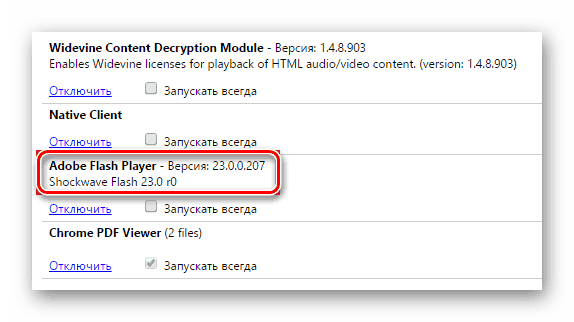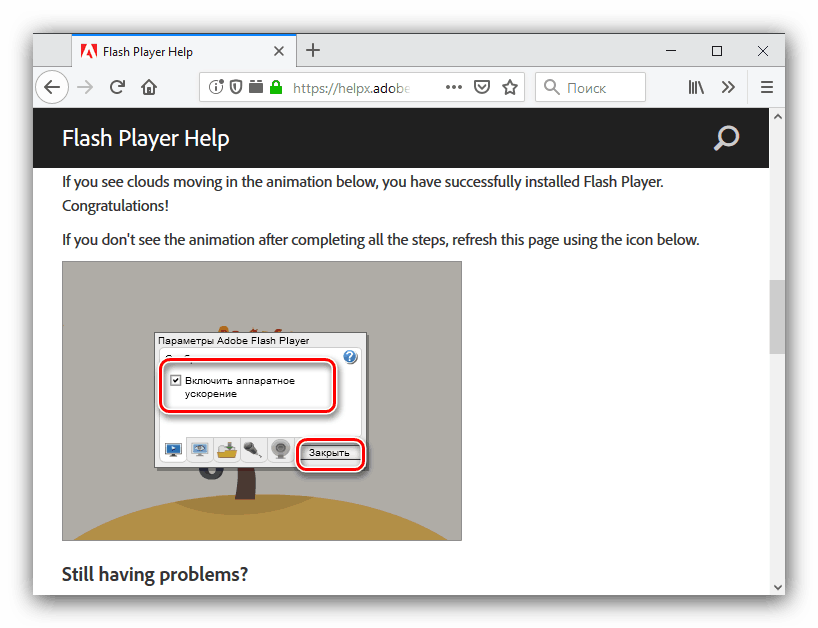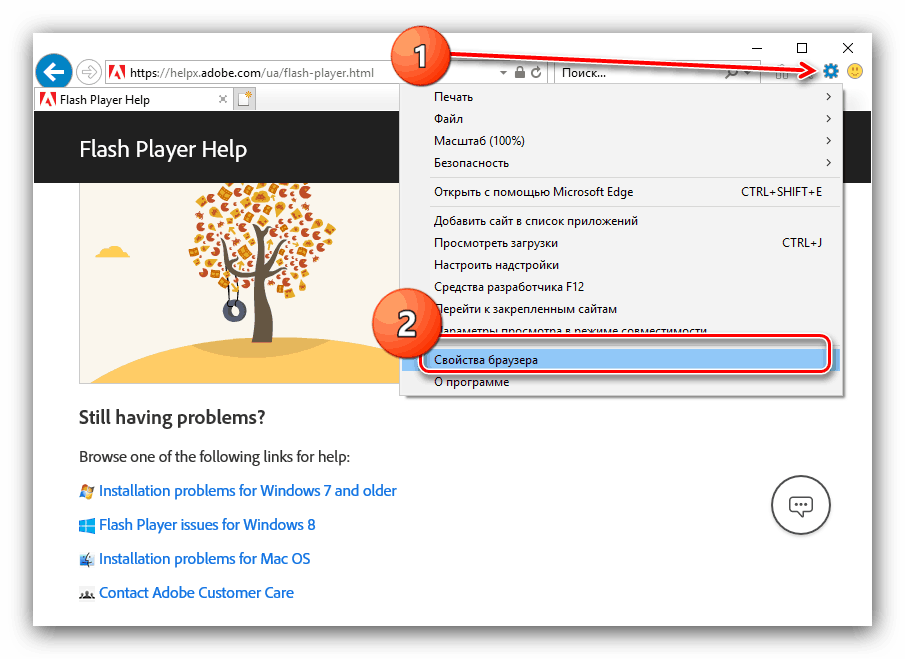استكشاف أخطاء شاشة خضراء بدلاً من الفيديو في نظام التشغيل Windows 10
أحيانًا يواجه مستخدمو الإصدار العاشر من نظام التشغيل من Microsoft الفشل التالي: أثناء مشاهدة الفيديو ، تتحول الصورة إما إلى اللون الأخضر أو لا يمكن رؤية أي شيء من خلال الخضر ، وتظهر هذه المشكلة في كل من مقاطع ومقاطع الفيديو عبر الإنترنت التي تم تنزيلها على القرص الثابت. لحسن الحظ ، يمكنك التعامل معها بكل بساطة.
المحتوى
إصلاح شاشة خضراء في الفيديو
بضع كلمات حول أسباب المشكلة. وهي مختلفة بالنسبة للفيديو عبر الإنترنت وفي وضع عدم الاتصال: يظهر الإصدار الأول من المشكلة مع التسارع النشط لرسومات تقديم Adobe Flash Player ، والثاني - عند استخدام برنامج تشغيل قديم أو غير صحيح لمعالج الرسومات. لذلك ، تختلف طريقة التخلص من الفشل لكل سبب.
الطريقة الأولى: إيقاف التسارع في Flash Player
أصبح Adobi Flash Player عفا عليه الزمن بشكل تدريجي - إن مطوري Windows 10 المتصفحات لا يدفعون له الكثير من الاهتمام ، وهذا هو سبب وجود مشاكل ، بما في ذلك مشاكل في تسريع الأجهزة. سيؤدي تعطيل هذه الميزة إلى حل المشكلة باستخدام الشاشة الخضراء. المضي قدما في الخوارزمية التالية:
- أولاً ، تحقق من Flash Player وتأكد من تثبيت أحدث إصدار. إذا تم تثبيت إصدار قديم ، فيمكنك الترقية باستخدام برامجنا التعليمية حول هذا الموضوع.
![عرض إصدار Adobe Flash Player في متصفح Google Chrome]()
مزيد من التفاصيل:
كيفية معرفة إصدار Adobe Flash Player
كيفية تحديث أدوبي فلاش لاعب - ثم افتح المتصفح الذي تم ملاحظة المشكلة فيه ، واتبع الرابط أدناه.
- قم بالتمرير لأسفل إلى رقم العنصر 5. ابحث عن الرسم المتحرك في نهاية العنصر ، وقم بتمرير الماوس فوقه وانقر فوق RMB لفتح قائمة السياق. يسمى العنصر الذي نحتاجه "معلمات" ، حدده.
- في علامة التبويب الأولى من المعلمات ، ابحث عن الخيار "تمكين تسريع الأجهزة" وألغ تحديده.
![أوقف تشغيل Flash Player لحل مشكلات الشاشة الخضراء في Windows 10]()
بعد ذلك ، استخدم زر "إغلاق" وأعد تشغيل متصفح الويب لتطبيق التغييرات. - إذا استخدمت انترنت اكسبلورر ، سيتطلب معالجة إضافية. أولاً وقبل كل شيء ، انقر على الزر الذي يحتوي على رمز الترس في الجزء العلوي الأيسر وحدد الخيار "خصائص المتصفح" .
![افتح خصائص Internet Explorer لحل مشاكل فيديو الشاشة الخضراء في Windows 10]()
بعد ذلك ، في نافذة الخصائص ، انتقل إلى علامة التبويب "خيارات متقدمة" وانتقل لأسفل إلى قسم "تسريع الرسومات" ، وقم بإلغاء تحديد مربع "استخدام برنامج الرسم ..." . لا تنس النقر على الأزرار "تطبيق" و "موافق" .
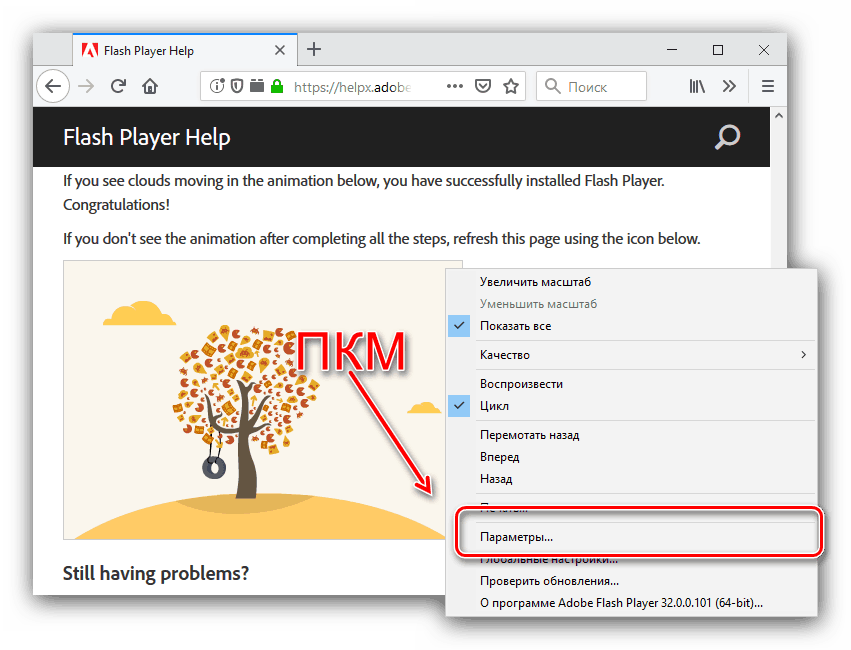
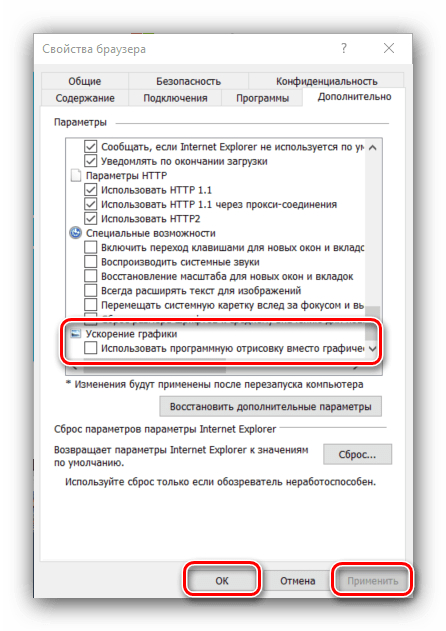
هذه الطريقة فعالة ، ولكن فقط لـ Adobe Flash Player: إذا كنت تستخدم مشغل HTML5 ، فلا معنى لاستخدام الإرشادات التي تم وضعها في الاعتبار. إذا كنت تواجه مشاكل مع هذا التطبيق ، استخدم الطريقة التالية.
الطريقة الثانية: العمل مع برنامج تشغيل بطاقة الفيديو
إذا ظهرت شاشة خضراء أثناء تشغيل الفيديو من جهاز كمبيوتر ، وليس عبر الإنترنت ، فإن سبب المشكلة هو على الأرجح برامج تشغيل GPU قديمة أو غير صحيحة. في الحالة الأولى ، سيساعدك التحديث التلقائي لبرنامج الخدمة: كقاعدة ، تتوافق الإصدارات الأخيرة مع Windows 10 بشكل كامل. قدم أحد مؤلفينا مادة مفصلة حول هذا الإجراء لـ "العشرات" ، لذلك نوصي باستخدامه. 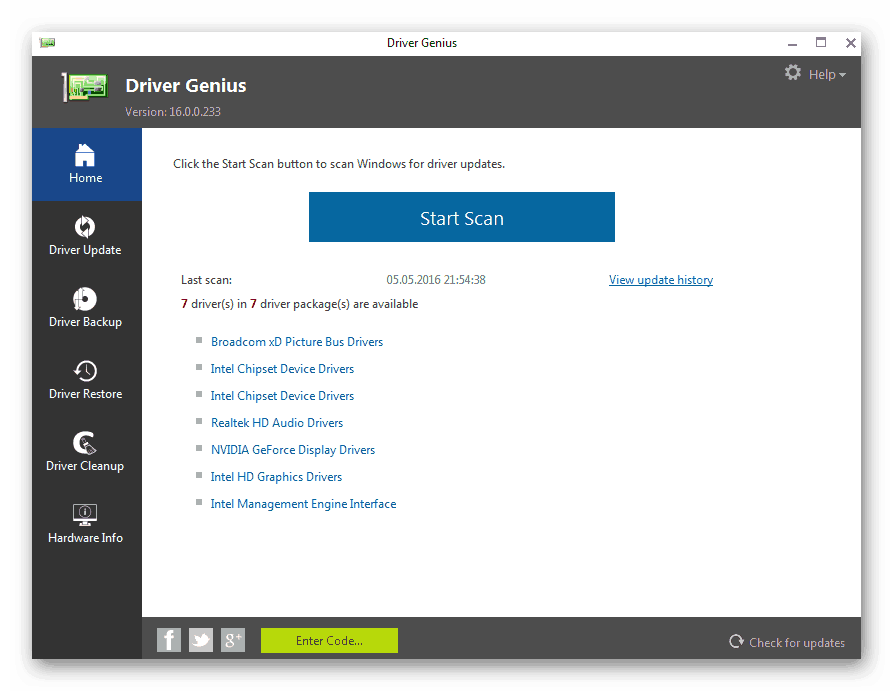
مزيد من التفاصيل: طرق لتحديث برامج تشغيل بطاقة الفيديو في Windows 10
في بعض الحالات ، قد تكمن المشكلة في الإصدار الأحدث من البرنامج - للأسف ، ولكن ليس دائمًا ، يمكن للمطورين اختبار منتجهم نوعًا ، وهذا هو السبب في ظهور مثل هذه "العضالت". في مثل هذه الحالة ، يجب أن تجرب عملية الاستعادة لبرنامج التشغيل إلى إصدار أكثر استقرارًا. تفاصيل الإجراء الخاص بـ NVIDIA موصوفة في التعليمات الخاصة الموجودة على الرابط أدناه. 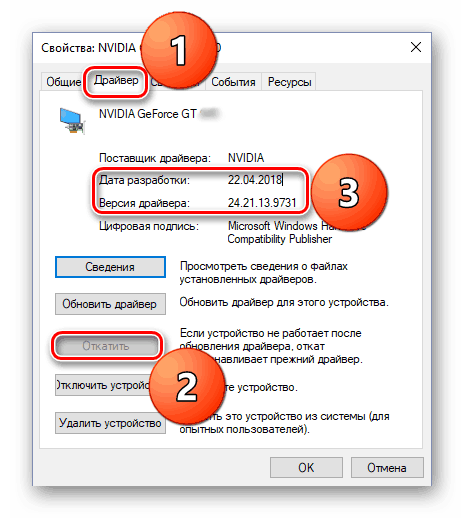
الدرس: كيفية استرجاع برنامج تشغيل بطاقة الفيديو NVIDIA
يتم إرشاد مستخدمي وحدات معالجة الرسوم AMD المصنّعة من قِبل AMD بواسطة أداة مساعدة خاصة. Radeon Software Adrenalin Edition ماذا سيساعدك البرنامج التعليمي التالي في: 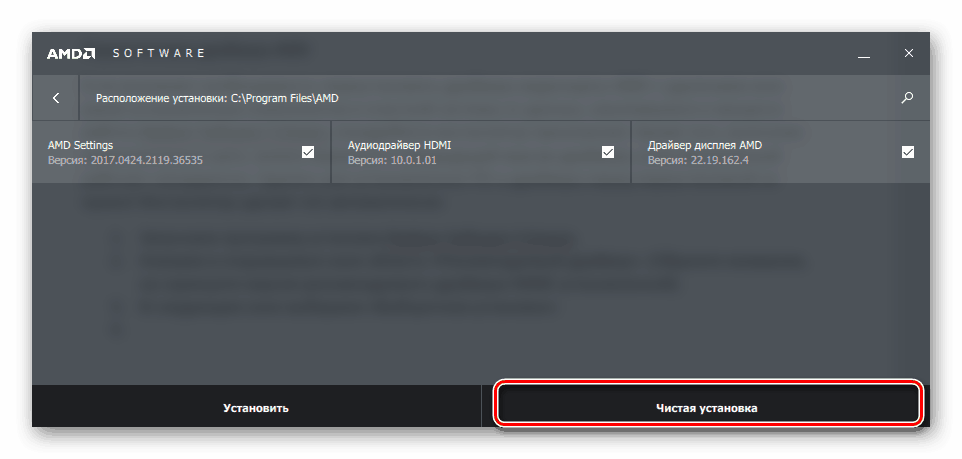
مزيد من التفاصيل: تثبيت برامج التشغيل عبر AMD Radeon Software Adrenalin Edition
في مسرعات الفيديو المدمجة من إنتل ، لا تتم مواجهة المشكلة المعنية عمليًا.
استنتاج
راجعنا حلول لمشكلة الشاشة الخضراء عند تشغيل الفيديو على Windows 10. كما ترى ، لا تتطلب هذه الطرق أي معرفة خاصة أو مهارات خاصة من المستخدم.